
- •Славянский-на-Кубани государственный
- •Содержание
- •Имена форматов файлов OpenDocument
- •Лабораторная работа № 2 Тема: Форматирование документа. Стили. Шаблоны. Колонки. Разрыв страниц. Сноски.
- •Теоретические сведения
- •Работа со шрифтами
- •Форматирование абзаца
- •Шаблоны
- •Текстовые колонки
- •Изменение числа колонок в документе
- •Изменение ширины колонок и расстояния между ними
- •Разрыв колонки
- •Вставка разрыва страниц
- •Организация сноски
- •Создание буквицы
- •Контрольные вопросы
- •Лабораторная работа № 3 Тема: Параметры страницы. Нумерация страниц. Колонтитулы.
- •Теоретические сведения Параметры страницы
- •Примеры форматирования абзаца:
- •Настройка единиц измерения
- •Нумерация страниц
- •Колонтитул документа
- •Верхний колонтитул:
- •Контрольные вопросы
- •Лабораторная работа № 4 Тема: Использование списков и таблиц. Печать документа.
- •Теоретические сведения
- •1. Выделение строк и столбцов.
- •2. Изменение размеров столбцов и строк.
- •3. Вставка столбцов и строк.
- •Лабораторная работа № 5 Тема: Гиперссылки.
- •Контрольные вопросы
- •Изменение других атрибутов текстовых эффектов
- •Контрольные вопросы
- •Лабораторная работа № 6 Тема: Создание оглавления.
- •Литература
- •Приложение 1 Сведения о приеме и составе слушателей в 2008 году
- •( Полное наименование структурного подразделения )
- •1. Оформление протокола
- •Славянский-на-Кубани государственный
- •Педагогический институт
- •2. Цветовая модель rgb
- •Горнолыжный центр “Горные Вершины”, Домбай, Россия
- •Господину
Лабораторная работа № 3 Тема: Параметры страницы. Нумерация страниц. Колонтитулы.
Цель работы: научиться задавать параметры страницы, вставлять номера страниц документа, создавать колонтитулы.
Теоретические сведения Параметры страницы
Для установки параметров страницы в Open Office.org Writer используется команда Формат→Страница, которая вызывает диалоговое окно Стиль страницы (Рисунок 20).
Для установления полей страницы используется вкладка Страница, в окнах которого можно установить:
Сверху — верхнее поле страницы;
Снизу — нижнее поле страницы;
Слева — левое поле страницы;
Справа — правое поле страницы.
В рамке Образец показан внешний вид страницы с выбранными параметрами. Если страница должна иметь зеркальные поля, необходимо в Разметке страницы выбрать Зеркальные поля. В результате вместо полей Правое и Левое появятся поля Внутри и Снаружи.
В поле Формат бумаги можно выбрать размер страницы документа. В поле Ширина и Высота можно ввести соответствующие значения ширины и высоты.
Установить поля страницы можно также с помощью координатных линеек в режиме Линейка. В этом режиме на экране присутствуют и вертикальная, и горизонтальная координатные линейки. На координатных линейках поля страницы обозначены серым цветом. Необходимо установить указатель мыши на границу серого и белого участка (он будет иметь вид ↔) и перетянуть ее в нужное место.
В поле Ориентация выбирается ориентация страницы. Переключатель книжная означает вертикальную ориентацию, альбомная — горизонтальную.
Приводка — выравнивание текста в выбранном стиле страницы по вертикальной сетке страницы.
Стиль ссылки – следует выбрать стиль абзаца, который будет использоваться как ссылка для выравнивания текста в выбранном стиле страницы. Высота шрифта, указанная в стиле ссылки, определяет интервал для вертикальной сетки страницы.

Рисунок 20. Настройка параметров страниц в OpenOffice. org Writer.
Примеры форматирования абзаца:
|
Образец |
Выравнивание |
Отступы |
Красная строка |
Межстрочный интервал |
|
Приводка — выравнивание текста в выбранном стиле страницы по вертикальной сетке страницы. |
Вправо |
Нет |
1 см |
Одинарный |
|
Приводка — выравнивание текста в выбранном стиле страницы по вертикальной сетке страницы. |
По ширине |
Справа – 1 см |
Нет |
Полуторный |
|
Приводка — выравнивание текста в выбранном стиле страницы по вертикальной сетке страницы. |
По центру |
Слева – 1 см |
Нет |
Двойной |
Настройка единиц измерения
Запустить программу.
В меню Сервис→Параметры→OpenOffice.org Writer→Общие→Настройки→Единицы измерения следует выбрать Точка.
Тогда, например, при установке межстрочного интервала, будут использоваться единицы измерения ПТ.
Р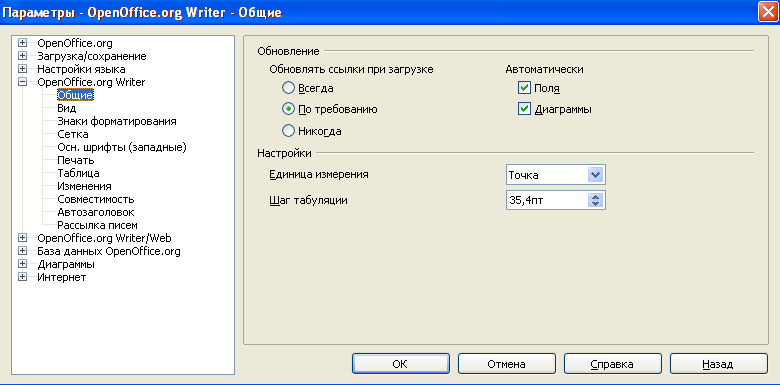 исунок
21. Настройка единиц измерения.
исунок
21. Настройка единиц измерения.
Нумерация страниц
Замечание! Прежде чем выбрать команду Вставка→Поля→Номер страницы следует курсор установить в соответствующем (нижнем/верхнем) колонтитуле.
В OpenOffice.org Writer пронумеровать страницы можно в три шага:
Если номера страниц должны быть сверху страницы необходимо включить верхний колонтитул командой Формат→Страница→Верхний колонтитул, если же внизу страницы, то нужно включить нижний колонтитул командой Формат→Страница→Нижний колонтитул.
Вставить номер страницы командой Вставка→Поля→Номер страницы. Если нажать кнопку Дополнительно, то можно выбрать Фон и Обрамление.
Выровнять номер страницы по левому краю, по правому краю или по центру с помощью кнопок панели инструментов.

Рисунок 19. Кнопки выравнивания в OpenOffice.org Writer.
